Av karan
Vanskeligheten med å løse en Blue Screen of Death-feil er direkte proporsjonal med tjenesten eller komponenten som ble berørt. En av de tøffere blåskjermfeilene er når PFN-listen (Page Frame Number) blir påvirket.
PFN_LIST_CORRUPT feil på Windows 10
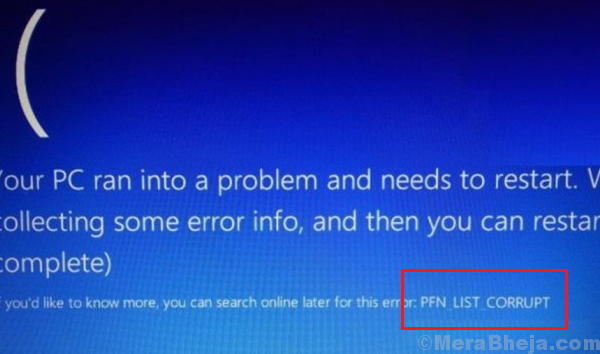
Årsaken
Årsaken bak denne feilen er en driver som sender en liste over dårlige minnebeskrivelser.
Før noe annet, kjør feilsøkingsverktøyet for blå skjerm. Gå til Innstillinger >> Oppdateringer og sikkerhet >> Feilsøking >> Blåskjerm feilsøking.

Prøv deretter følgende feilsøkingstrinn for å løse problemet:
Løsning 1] Deaktiver OneDrive
Fremgangsmåten for å deaktivere OneDrive på et enkeltbrukersystem er som følger:
1] Trykk CTRL + ALT + DEL for å åpne vinduet Sikkerhetsalternativer og velge Oppgavebehandling til Åpne oppgavebehandling.
2] Finn OneDrive prosess. Høyreklikk på den og velg Avslutt oppgaven.
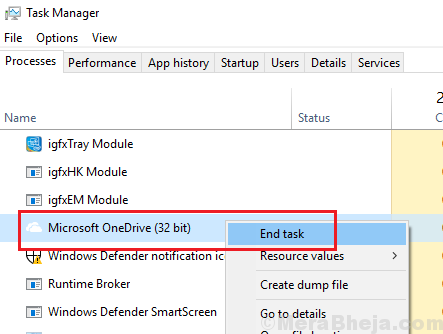
3] Gå til Oppstart kategorien og finn OneDrive.
4] Høyreklikk på Microsoft OneDrive og velg Deaktiver.
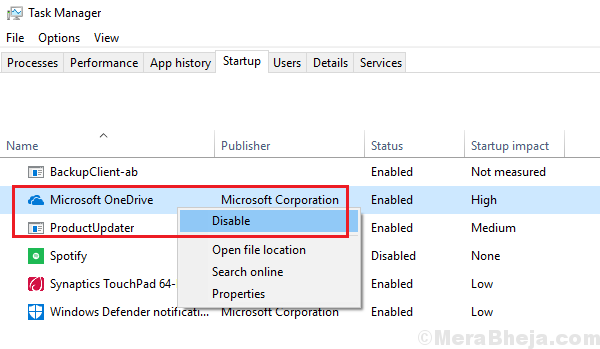
5] Omstart systemet.
Alternativt alternativ: Bare for administrerte systemer
1] Trykk Vinn + R for å åpne Kjør-vinduet og skriv inn kommandoen gpedit.msc. Trykk Enter for å åpne Gruppepolicyredaktør.

2] Naviger til følgende sti:
Lokal datamaskinpolicy> Datakonfigurasjon> Administrative maler> Windows-komponenter> OneDrive
3] Dobbeltklikk og åpne policyen Forhindre bruk av OneDrive for fillagring.
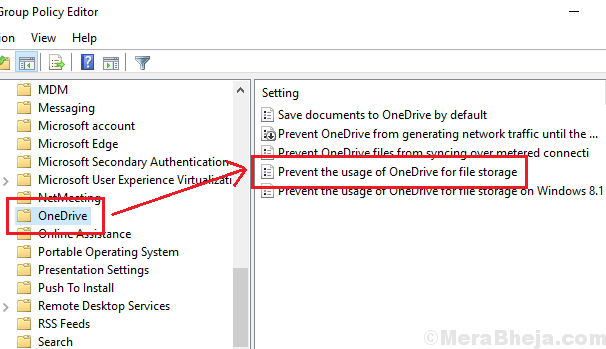
4] Velg alternativknappen kl Aktivert.
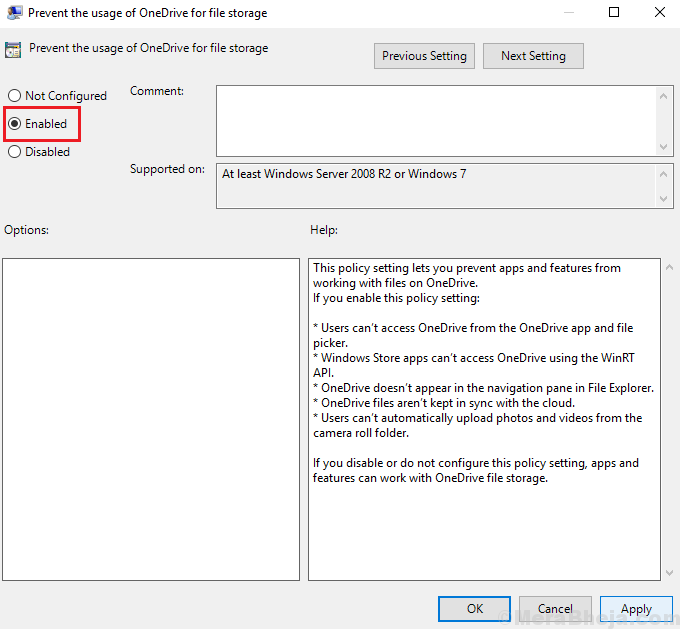
5] Klikk på Bruk og deretter på OK for å lagre innstillingene.
Løsning 2] SFC-skanning
En SFC-skanning hjelper med å sjekke for manglende filer i systemet og erstatte dem. Her er prosedyre for en SFC-skanning.

Løsning 3] Kjør en CHKDSK-skanning
Problemet kan også være forårsaket av dårlige sektorer på harddisken. En CHKDSK-skanning kan bidra til å sjekke for disse dårlige sektorene og fikse dem hvis mulig. Her er prosedyren for en CHKDSK-skanning.

Løsning 4] Oppdater drivere
Oppdatering av driverne til systemet kan bidra til å løse problemet, og her er fremgangsmåten for oppdatering av Windows-drivere. Dette vil imidlertid være en veldig tungvint oppgave siden vi trenger å oppdatere alle driverne for en. I stedet kan vi bruke hvilken som helst anerkjent tredjepartsprogramvare for å hjelpe med det samme eller bruke alternativet Automatisk oppdatering fra Intels nedlastingssenter.
Håper det hjelper!

![Slik pakker du ut en GZ-fil i Windows 10/11 [Hurtigguide]](/f/79bf6770d60653f19fd2581d0227ec96.png?width=300&height=460)
